

Tutorial original creado por Vérone el 7 de agosto de 2009
Traducción al holandés por Anja
Puedes encontrar el tutorial original aquí
Mis tutoriales y traducciones están registrados en
Material
Tube mjer de Mina (gracias!) en el grupo flower power
Tube de la ciudad de Monique (gracias!)
Filtros
Filter Unlimited/ Color Filters
Filtro Simple/ Diamonds
Fuente
Ogilvie
Si quieres puedes ayudarte de la regla para situarte en la realización del tutorial
Marcador (Arrastra con el raton)

Abrir todos los tubes en el Psp. Duplicarlos (shift+D) y cerrar los originales. Guardar la selección en la carpeta que tengas destinada para ello.
ETAPA 1 : el fondo
1.
Copiar la imagen _11_06_2009_0111436001244712070_lorenzo-agius
2.
Abrir una nueva imagen de 800 x 600 transparente
Selecciones_ Seleccionar todo
Pegar en la selección
Selecciones_ Anular selección
Efectos_Efectos de la Imagen_ Mosaico integrado
(valores por defecto)
3.
Ajustar_ Desenfoque_ Desenfoque radial

Efectos_ Complementos_ Filter Unlimited/ Color Filters/ Color Booster
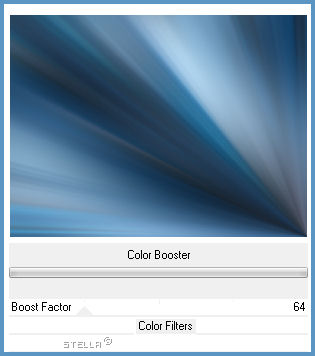
4.
Efectos_ Complementos_ Filter Unlimited_/Simple_Diamonds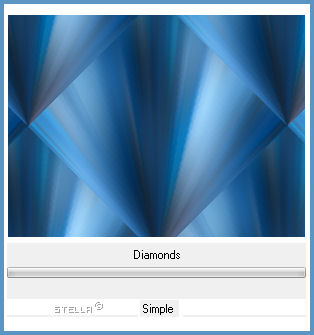
5.
Selecciones_ Cargar o guardar selección_ Cargar selección del disco
Buscar la _bluecity_1_vjf
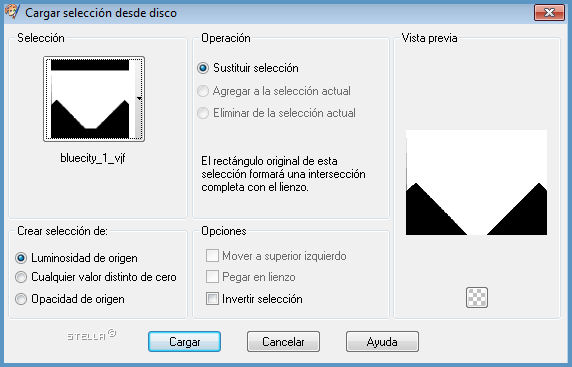
Seleccciones_ Transformar selección en capa
Selecciones_ Anular selección
Efectos_ Efectos 3D_ Sombra en el color negro
0_0_60_20
6.
Selecciones_ Cargar o guardar selección_ Cargar selección del disco
Buscar la selección _bluecity_2_vjf
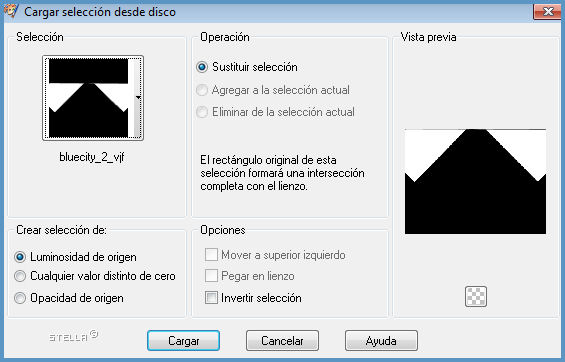
Selecciones_ Transformar selección en capa
Selecciones_ Anular selección
Efectos_ Efectos 3D_ Sombra en el color negro
0_0_60_20
Fusionar con la capa de debajo
ETAPA 2 : la ciudad
1.
En la Paleta de capas_ Cerrar el ojo de la capa superior
Activar la capa inferior
2.
Copiar el tube_tube377_monique__ Pegar como nueva capa
Modo de fusión_ Luminosidad Heredada
Imagen_ Cambiar de tamaño_ Redimensionar al 120%
(todas las capas sin seleccionar)
Desplazar contra el borde inferior
3.
Paleta de capas
Abrir el ojo de la capa superior
Nos quedamos sobre la capa del tube
4.
Con la herramienta de Seleccionar_ Pincel de extender
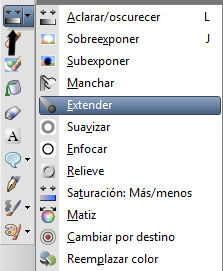
Paramétros del pincel de extender:

Sobre la parte de la derecha del tube, estirar el cielo de la ciudad, hacia la parte de arriba, de modo que el fondo se cubra en la parte de la derecha del tube.
Antes de extender

Después de extender el cielo
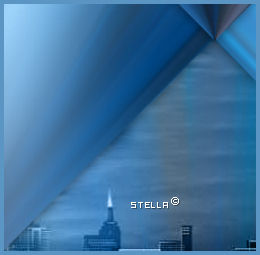
ETAPA 3 : el personaje
1.
Activar la capa superior
Copiar el tube _verona-femme__ Pegar como nueva capa
Imagen_ Cambiar de tamaño_ Redimensionar al 85%
(todas las capas sin seleccionar)
Colocar bien
ETAPA 4 : la decoración
1.
Copiar el tube _cornera__ Pegar como nueva capa
Imagen_ Cambiar de tamaño_ Redimensionar al 150%
(todas las capas sin seleccionar)
Colocar a la izquierda
2.
Capas_ Duplicar
Imagen__ Espejo
Fusionar con la capa inferior
Efectos_ Efectos 3D_ Sombra en el color negro
1_1_60_1
Modo de capas_ Luminosidad
ETAPA 5 : el título
Herramienta de Texto_ Fuente Ogilvie

El Primer Plano cerrado_ En el Segundo Plano colocar la textura tuile_argent
Angulo_ 90 Escala_ 90
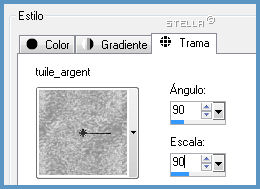
Escribir el texto _Blue Lady_
Ajustar_ Nitidez_ Enfocar más
Efectos_ Efectos 3D_ Sombra en el color negro
1_1_60_1
ETAPA 6 : el marco
1.
Fusionar las capas visibles
Edición_ Copiar
2.
Imagen_ Cambiar de tamaño_ Redimensionar a _ 760 x 560 pixels
(cambiar tamaño de todas las capas Sin seleccionar)
(Bloquear proporciones Sin seleccionar)
3.
Con la Varita mágica
Seleccionar la parte transparente
Edición_ Pegar en la selección
Efectos_ Efectos de Textura_ Piel
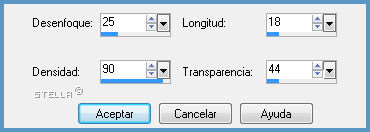
4.
Selección_ Transformar selección en capa
Selección_ Invertir
Efectos_ Efectos 3D_ Corte

Selecciones_ Anular selección
4.
Agregar vuestra firma
Fusionar
Guardar en formato Jpg optimizado
Gracias por haberlo hecho o interpretado


